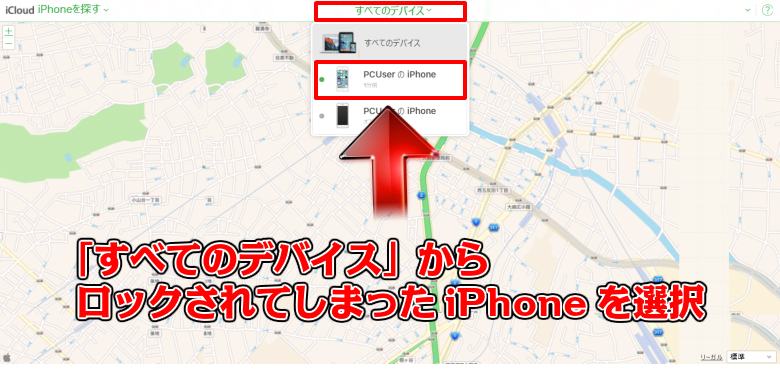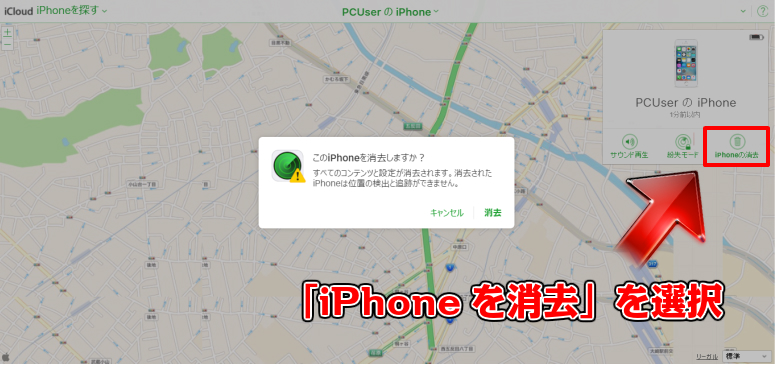パスコードを忘れて「iPhoneは使用出来ません」から脱出する方法
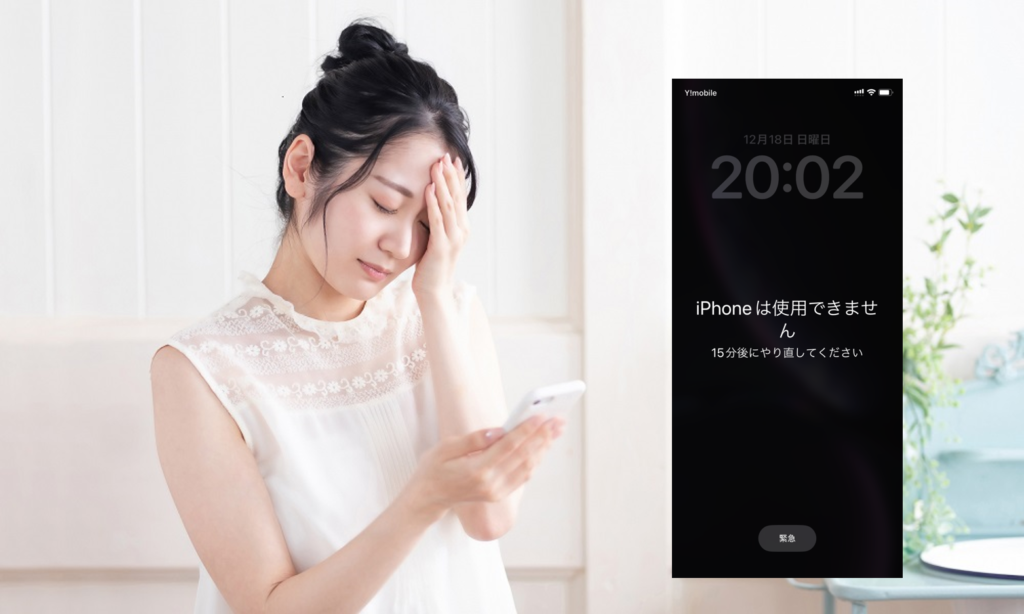
皆さんこんにちは。ここで記事を書くためにいろいろなiPhoneユーザーや修理店のスタッフに話を聞くことがよくあります。修理店に来られる方で多いのが「パスコードを忘れてiPhoneがロックされてしまった人(「iPhoneは使用出来ません」と表示された人)の来店が増えているようです。
たしかにiPhoneのパスワードが分からなくてロックされている方・・・結構多い気がします。さて、ロックされてしまった場合どうすればよいのでしょう?そもそも打開策はあるのか?対策の仕方等を書いていきたいと思います。
「iPhoneはパスコードロックしてるから、毎回解除してるんじゃないか?」と思われる方も多いと思います。iPhoneには指紋認証機能(Touch ID)や顔認証(Face ID)が搭載されています。これは非常に便利な機能なのですが、便利すぎてこれだけを使っていると、肝心のパスコードを忘れてしまう人が続出しているようです。
「ずっと生体認証だけで解除すればいいじゃん」とお思いの方もいるかもしれませんが、そこに落とし穴があるのです。
「再起動した後はパスコードを入力しないとロック解除出来ない!! 」
これを知らない人が意外と多い!
「充電が切れた」「修理店に持って行ったら電源切られた」等、意図せずにパスコード入力画面になってしまうケースがあります。そんな様々なパスコード入力のタイミングで「これかな?」と思ったパスコードが次々に拒絶される恐怖は筆舌に尽くしがたいものがあります。
パスコードの連続失敗回数による使用制限

iPhoneはパスコードを複数回間違えて入力すると、どんどん入力可能な感覚が長くなっていきます。6回失敗すると1分間入力できなくなり、7回失敗すると5分間、8回失敗で15分間、9回以上の失敗で60分間入力ができなくなります。そしてここが重要。
パスコード入力10回目の失敗でiPhoneが全く使えなくなります。
これはiPhoneが盗難された場合にAppleが用意している防犯システムなのですが、パスコードを忘れると、これが持ち主に牙を剥きます。持ち主がパスコードを解除できないままにひたすら「これかな?」と思うパスコードを入力し続けて、結果iPhoneがロックされてしまうケースが出てくるのです。ここでiPhoneユーザーは様々な修理店などへ持っていきます。
10回連続失敗したら下記の様に「iPhoneは使用出来ません」と表示されます。

- 1回~5回失敗→特になし
- 6回連続失敗→1分間入力できない
- 7回連続失敗→5分間入力できない
- 8回連続失敗→15分間入力できない
- 9回連続失敗→60分間入力できない
- 10回連続失敗→完全に使用不可
セキュリティロックかかった際に対応してくれるお店は?

iPhone修理店やdocomo、au、softbankといった通信キャリアなどiPhoneを取り扱っている店舗は様々あります。
セキュリティロックかかってしまった時に、修理店や通信キャリアのお店に行けば解除できるのでしょうか?それでは、各店舗での対応を見ていきましょう。
【CASE1】修理店に持って行った場合
最近は非正規の即日修理店がたくさんあるので、そこでどうにかならないかと持ち込む人がいるようです。結論として
『どうにもなりません』
即日修理店は液晶パネルやバッテリー交換をしてくれますが、パスコードロックに関しては全く解除することができません。中には親切心からいろいろと考えてくれるところもあるかもしれませんが、ほとんど復帰には役立たないでしょう。
【CASE2】キャリアに持ち込んだ場合
docomoやau、Softbankなどのキャリアの店舗に持ち込んで解決策を聞きに行く人もいます。しかしこちらも
『どうにもなりません』
キャリアではiPhoneの修理相談や設定についてはアドバイスをくれますが、パスコードに関しては無力です。「対応できません」と門前払いされます。
【CASE3】Appleストアに持ち込んだ場合
iPhoneのメーカーであるAppleストアに持ち込んでみれば解決できるのでは…。と思いますよね。
『ここでもどうにもなりません』
「自力で思い出せ」という内容の言葉をめっちゃ丁寧に言われて自力解決を図るよう勧められます。だって、Appleストアもユーザーが入力した固有のパスコードなんて分からないんだもん。
実際はパスコードを解除する手立てはあるようです。アメリカではFBIがAppleにパスコードロックを解除できるシステムをよこせと訴訟沙汰になっていましたが、ハッカーの力を使って自力突破を果たした例もあります。なので手段としてはできると思いますが、Appleは絶対にやってくれません。FBIにも教えないくらいですから、民間人に教えるわけがありません。
これは万が一、ロック解除して欲しいiPhoneが拾得物であった場合の顧客情報の死守という観点から見ると仕方ないのかなと思います。しかし、本当にパスコードを忘れただけの哀れな子羊は容赦なく切り捨てられてしまう現在のシステムはどうにかならないものなのでしょうか…。
【番外編】自力で突破してみる
上述した通り、10回目までは間違えることができます。この数少ないチャンスの中で、「これかな?」と思うパスコードを打ち込んでみるのも一つの手ではあります。
パスコードが4桁であれば0.01%の確率で解除できます。
パスコードが6桁であれば0.0001%と、ロト6の1等に当籤するよりも高い確率で解除できます。
ちょっと調子に乗って文字列でロックを作成したアナタはiPhoneとサヨナラする準備をしておきましょう。文字数や文字の配列を考えると、25mプールに腕時計のパーツをばらまいて腕時計が自然に組みあがるくらいの確率で解除が出来そうです。
【ロックがかかったときの解除方法】

ロックがかかってしまったらそこでゲームセット。かと思いきや、実は自力でiPhoneを復帰させる手段があります。それをいくつか紹介しましょう。
これから紹介する方法は解除と書いていますが初期化をして再度iPhoneを使えるようにすることが出来るやり方です。
データは100%消えますのでご注意ください。
【方法1】iTunesを使って解除する(事前同期必須)
いざパスコードが分からなくなったときに解除の方法が全くないかと言うと、そんなことはありません。iPhoneと同期したiTunesがあれば初期化する事によって解除できます。
ロックされたiPhoneを、iTunesを起動しているPCにつなぎ復元するだけでOK!これでパスコードは解除され、バックアップを取ったタイミングの情報が残った状態でiPhoneを復帰させることができます。
ただし、この復活方法はバックアップを取った以降の情報は失われます。また、復元後に再度パスコード入力をしなければいけないという可能性もあるのでそこは覚悟しましょう!
【方法2】iCloudを使って解除する
もうひとつは、iCloudを経由してロックを解除する方法です。これもPCを使いますが、iTunesで同期している必要はありません。ただし、「iPhoneを探す」機能がONになっていることが条件です。
PCを使ってiCloudページを開き、Apple IDとパスワードを入力しログインしましょう。
ログイン後に「全てのデバイス」からロック解除したいiPhoneを選択し、「iPhoneを削除」をクリックします。その後は表示された案内に従って操作を進めましょう。
これでiPhoneは初期状態に戻りロック解除されます。iCloudに残っていた情報を元にデータの復元もできますが、こちらもバックアップを取った以降の情報は失われるので、そこは覚悟してください!(※iCloudからの復元は下記記事を参照してください。)
【方法3】リカバリーモードで解除する
iTunesにもiCloudにも同期していなかったら最後の手段、リカバリーモードを使います。
リカバリーモードを起動する方法は機種ごとに異なります。
- iPhone6s以前の機種
- iPhone7/7Plus
- iPhone8以降の機種
iTunesに接続した状態で、ホームボタンと電源ボタンをリカバリーモードの画面になるまで長押し。
iTunesに接続した状態で、ボリュームのダウンボタンと電源ボタンをリカバリーモードの画面になるまで長押し。
iTunesに接続した状態で【ボリュームのアップボタンを押して離す】→【ボリュームのダウンボタンを押して離す】→【サイドボタンだけをリカバリーモードの画面になるまで長押し】
リカバリーモードの起動に成功すると次のような画面になります。

iTunesの画面にiPhoneの復元を促す画面が出てくるので、ここで「iPhoneを復元」を選択します。
これでiPhoneは工場出荷時の状態になります。もちろんデータは全削除!でも、iPhoneがまた使えるようになるだけ、まだマシだと考えましょう。初期設定画面でアクティベーションロックがかかっている場合はApple IDとパスワードを入力する必要があります。
一番最悪なのはApple IDを忘れてしまった場合です。自分のApple IDが何だったのか、思い出せるまで永遠と入力することになります。iTunesに接続した場合、頭文字のヒントは出るので、それを頼りに頑張って探しましょう。パスワードを忘れた場合も同様ですが、パスワードについてはApple IDが分かっていれば変更できる場合がほとんどなので、問題は少ないと思います。
Apple IDを完全に思い出せない場合はiPhoneとサヨナラしなければなりません…。パスコードとApple IDを忘れた自分を呪いましょう。
【方法4】デバイスから削除する
iOS15.2からは、セキュリティロックがかかってしまっても、iTunesやiCloudを使わずにデバイスを初期化できるようなりました!
iOS15.2以前のOSでは、iTunesやiCloudに接続しないとロックの解除はできませんでしたが、iOS15.2以降をインストール済みのイiPhoneではパスワードの入力を間違いを続けると画面右下に「iPhoneを消去」と表示されます。この機能は、「iPhoneを探す」がONになっていないと表示されませんのでご注意ください。

冒頭にも説明したように パスワードの入力を間違いを続けていくと入力できない時間が増えていきます。8回目の入力失敗で「15分後にやり直してください」と表示されるタイミングで、「iPhoneを消去」の項目が表示されるようになります。
「iPhoneを消去」を選択すると、Apple IDのパスワード入力画面が表示されます。Apple IDのパスワードが正しく入力できれば、iPhoneが初期化されセキュリティロックが解除されます。
【番外編】自動的にデータ消去されるように設定しておく
実はiPhonenには予め設定しておくことで、パスワードを10回間違えた際に、自動的にデータを消去してくれる機能があります。
【設定】→【Touch IDとパスコードorFace IDとパスコード】から設定変更をすることが出来ます。iPhoneはこのデータを消去がOFFになった状態でスタートしています。これをONにすることで10回パスワードの入力を間違った際にデータが消去されるようになります。
ON状態は緑色、OFF状態は白色になります。ON状態とOFF状態の表記はしっかり確認しましょう。
この設定をしておくと、10回目のパスワードを間違えた際に、「このiPhoneは使用できません。 iTunesに接続」の画面に移行されることなく、データが自動的に消去されます。
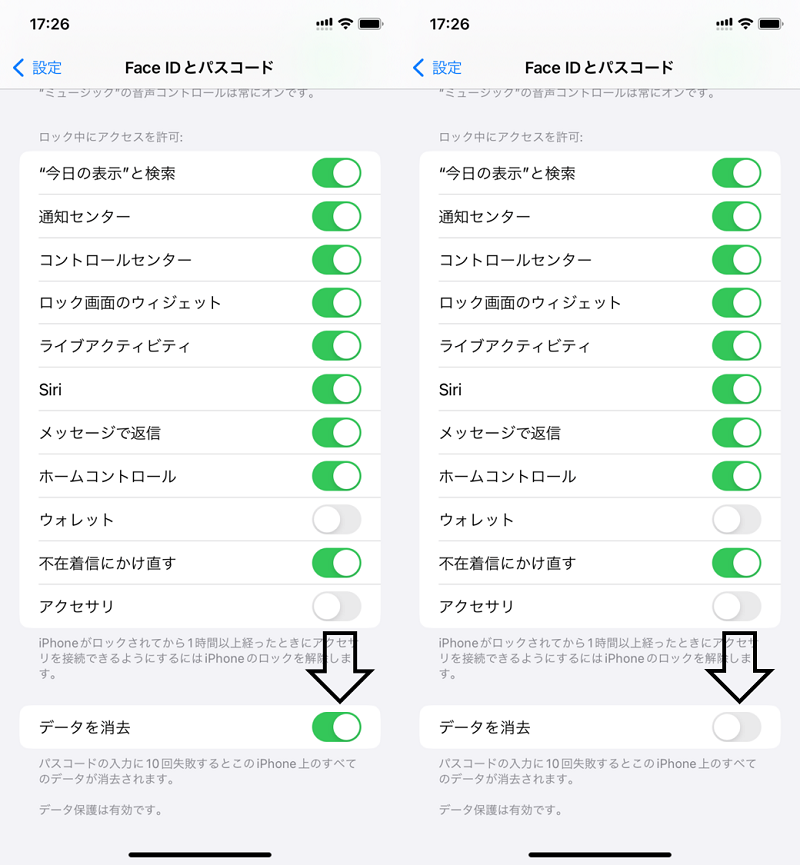
すでにパスコードを忘れてる人へ

ずっと生体認証を使ってロック解除をしていたから既にパスコードを忘れてる人もいるかもしれません。そんな方へ一言
絶対に電源切るなよ!
今すぐ充電しろよ!
電源が切れたらアナタのiPhoneを役立たずになります。電源が切れないように充電したら、次はロックがかかっても大丈夫なように準備をしましょう。
【準備1】iTunesと同期する
これさえやっておけばまず大丈夫。パソコンを持ってたらすぐに同期しましょう。これでパスコードロックがかかってもいつでも解除できます。何か重要な情報を入力したり、大事なアプリを入れたり更新した後では毎回iTunesと同期することを忘れないようにしましょう。
【準備2】iCloudと同期する+「iPhoneを探す」をONにする
PCを持っていない人はiCloudと同期しましょう。iCloudへの同期方法は「iCloudでバックアップを取る方法」を参照しましょう。そして「iPhoneを探す」もONにします。「iPhoneを探す」の設定方法は「iPhoneを無くしたときの対処策~iPhone捜索編~」を参照しましょう。これでロックがかかってしまった場合でも、漫画喫茶などのPCを経由してロック解除ができます。解除したら上記の手順で復元すれば、またiPhoneが使えるようになります!
【準備3】Apple IDとパスワードをメモれ!
非常に重要なのがこれです。Apple IDとパスワードを忘れた状態でロックされるとiPhoneはただの文鎮になりますが、IDとパスワードさえわかっていれば、最悪のケースが起きてしまっても、初期化してまた使うことができます。
既に忘れている場合でも、iPhoneが動きさえすればApple IDのヒントを教えてもらうことができ、パスワードを忘れてもApple IDで登録してあるメールアドレス(ほとんどがiPhoneのアドレス)に向けて新しいパスワードを発行してくれます。これを家の冷蔵庫なりトイレなり絶対に無くさないところに貼っておきましょう。
まとめ
パスコードを覚えてる人はどこかにメモするなり忘れないように注意しましょう!パスコードを忘れた場合は、正規店でも非正規店でもどうにもなりません。自力で思い出すほかありませんが、iTunesやiCloudと同期していれば初期化&復元で復活します。しかしApple IDを忘れてしまうとiPhoneが使えなくなるので、Apple IDもどこかにメモしておきましょう。